แก้ไขเราไม่สามารถลงชื่อเข้าใช้บัญชีของคุณได้ ข้อผิดพลาดใน Windows 10
เบ็ดเตล็ด / / November 28, 2021
ขณะลงชื่อเข้าใช้ Windows 10 คุณอาจสังเกตเห็นข้อผิดพลาด “เราไม่สามารถลงชื่อเข้าใช้บัญชีของคุณได้”. ข้อผิดพลาดนี้มักเกิดขึ้นเมื่อคุณลงชื่อเข้าใช้ด้วย your บัญชีไมโครซอฟท์และไม่ใช่กับบัญชีท้องถิ่น ปัญหานี้อาจเกิดขึ้นได้หากคุณพยายามเข้าสู่ระบบโดยใช้ IP อื่น หรือหากคุณใช้ซอฟต์แวร์บล็อกของบริษัทอื่น ไฟล์ Registry ที่เสียหายเป็นหนึ่งในสาเหตุหลักของข้อผิดพลาด "เราไม่สามารถลงชื่อเข้าใช้บัญชีของคุณ" เมื่อพูดถึงซอฟต์แวร์บล็อกของบริษัทอื่น โปรแกรมป้องกันไวรัสจะรับผิดชอบส่วนใหญ่ที่ทำให้เกิดปัญหาต่างๆ ภายใน Windows 10 ของคุณ

ผู้ใช้หลายคนประสบปัญหาการเข้าสู่ระบบข้างต้นเมื่อก่อนหน้านี้พวกเขาได้เปลี่ยนการตั้งค่าบัญชีบางอย่างหรือเมื่อได้ลบบัญชี Guest ไม่ว่าในกรณีใด นี่เป็นปัญหาทั่วไปที่ผู้ใช้ Windows ส่วนใหญ่ประสบ แต่อย่ากังวลในบทความนี้ เราจะอธิบายวิธีการต่างๆ ในการแก้ปัญหานี้ด้วยความช่วยเหลือของคู่มือการแก้ไขปัญหาที่แสดงด้านล่าง
สารบัญ
- แก้ไขเราไม่สามารถลงชื่อเข้าใช้บัญชีของคุณได้ข้อผิดพลาดใน Windows 10
- ข้อควรระวัง:
- บันทึกข้อมูลทั้งหมดของคุณ
- การเข้าถึงบัญชีผู้ดูแลระบบ
- วิธีที่ 1 – ปิดใช้งานโปรแกรมป้องกันไวรัสและแอปพลิเคชันบุคคลที่สาม
- วิธีที่ 2 – การแก้ไขรีจิสทรี
- วิธีที่ 3 – เปลี่ยนรหัสผ่านจากบัญชีอื่น
- วิธีที่ 4 – สแกนหาไวรัสและมัลแวร์
แก้ไขเราไม่สามารถลงชื่อเข้าใช้บัญชีของคุณได้ข้อผิดพลาดใน Windows 10
ให้แน่ใจว่าได้ สร้างจุดคืนค่า ในกรณีที่มีบางอย่างผิดพลาด
ข้อควรระวัง:
บันทึกข้อมูลทั้งหมดของคุณ
ขอแนะนำเป็นอย่างยิ่งว่าก่อนที่จะใช้วิธีการใดๆ ในรายการด้านล่าง คุณต้องสำรองข้อมูลของคุณ วิธีแก้ปัญหาส่วนใหญ่เกี่ยวข้องกับการจัดการการตั้งค่าบางอย่างของ Windows ซึ่งอาจส่งผลให้ข้อมูลสูญหาย คุณสามารถเข้าสู่ระบบอื่น บัญชีผู้ใช้ บนอุปกรณ์ของคุณและบันทึกข้อมูลของคุณ หากคุณไม่ได้เพิ่มผู้ใช้รายอื่นในอุปกรณ์ของคุณ คุณสามารถบูตอุปกรณ์ของคุณใน โหมดปลอดภัย และทำการสำรองข้อมูลของคุณ ข้อมูลผู้ใช้ถูกเก็บไว้ใน C:\Users.
การเข้าถึงบัญชีผู้ดูแลระบบ
การใช้วิธีการในบทความนี้กำหนดให้คุณต้องเข้าสู่ระบบอุปกรณ์ของคุณด้วย สิทธิ์ของผู้ดูแลระบบ. ที่นี่เราจะลบการตั้งค่าบางอย่างหรือเปลี่ยนการตั้งค่าบางอย่างซึ่งจะต้องมีการเข้าถึงของผู้ดูแลระบบ หากบัญชีผู้ดูแลระบบของคุณเป็นบัญชีที่คุณไม่สามารถเข้าถึงได้ คุณต้องบูตในเซฟโหมดและ สร้างบัญชีผู้ใช้ ด้วยการเข้าถึงของผู้ดูแลระบบ
วิธีที่ 1 – ปิดใช้งานโปรแกรมป้องกันไวรัสและแอปพลิเคชันบุคคลที่สาม
หนึ่งในเหตุผลสำคัญที่คุณได้รับนี้ “เราไม่สามารถลงชื่อเข้าใช้บัญชีของคุณได้” ข้อผิดพลาดใน Windows 10 ของคุณเกิดจากซอฟต์แวร์ป้องกันไวรัสที่ติดตั้งบนอุปกรณ์ของคุณ โปรแกรมป้องกันไวรัสจะสแกนอุปกรณ์ของคุณอย่างสม่ำเสมอและป้องกันกิจกรรมที่น่าสงสัยใดๆ ดังนั้น หนึ่งในวิธีแก้ไขอาจปิดการใช้งานโปรแกรมป้องกันไวรัสของคุณชั่วคราว
1.คลิกขวาที่ ไอคอนโปรแกรมป้องกันไวรัส จากซิสเต็มเทรย์แล้วเลือก ปิดการใช้งาน

2.จากนั้น เลือกกรอบเวลาที่ โปรแกรมป้องกันไวรัสจะยังคงปิดใช้งานอยู่

บันทึก: เลือกเวลาที่น้อยที่สุดที่เป็นไปได้ เช่น 15 นาทีหรือ 30 นาที
3. เมื่อเสร็จแล้วให้ลองตรวจสอบว่าข้อผิดพลาดแก้ไขได้หรือไม่
วิธีที่ 2 – การแก้ไขรีจิสทรี
ในกรณีที่ Antivirus ไม่ใช่สาเหตุของปัญหา คุณต้องสร้าง a โปรไฟล์ชั่วคราว และติดตั้งการอัปเดต Windows Microsoft ตระหนักถึงข้อผิดพลาดนี้และปล่อยโปรแกรมแก้ไขเพื่อแก้ไขข้อผิดพลาดนี้ อย่างไรก็ตาม คุณไม่สามารถเข้าถึงโปรไฟล์ของคุณได้ ดังนั้นก่อนอื่นเราจะสร้างโปรไฟล์ชั่วคราวและติดตั้งการอัปเดตล่าสุดของ Windows เพื่อแก้ไขข้อผิดพลาดนี้
1. บูตอุปกรณ์ของคุณใน โหมดปลอดภัย แล้วกด ปุ่ม Windows + R พิมพ์ regedit และกด Enter เพื่อดำเนินการคำสั่ง

2. เมื่อ Registry Editor เปิดขึ้น คุณต้องไปที่เส้นทางที่กล่าวถึงด้านล่าง:
HKEY_LOCAL_MACHINE\SOFTWARE\Microsoft\Windows NT\CurrentVersion\ProfileList
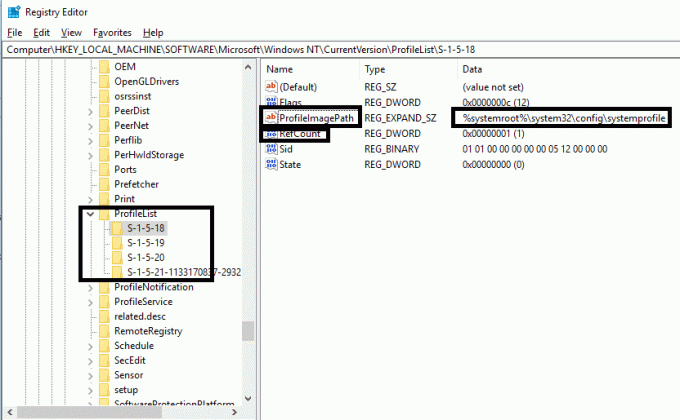
3.ขยายโฟลเดอร์ ProfileList และคุณจะมีหลายโฟลเดอร์ย่อยภายใต้นั้น ตอนนี้คุณต้องค้นหาโฟลเดอร์ที่มี ProfileImagePath คีย์และค่านิยมชี้ไปที่ โปรไฟล์ระบบ
4.เมื่อคุณเลือกโฟลเดอร์นั้นแล้ว คุณต้องค้นหาคีย์ RefCount ดับเบิลคลิกที่ คีย์ RefCount และเปลี่ยนค่าจาก 1 ถึง 0
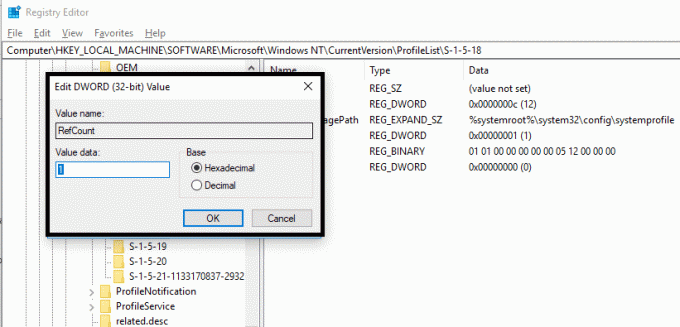
5. ตอนนี้ คุณต้องบันทึกการตั้งค่าโดยกด ตกลง และออกจาก Registry Editor ในที่สุด รีบูตระบบของคุณ
อัพเดท Windows
1.กด แป้นวินโดว์ หรือคลิกที่ ปุ่มเริ่ม จากนั้นคลิกที่ไอคอนรูปเฟืองเพื่อเปิด การตั้งค่า.

2.คลิกที่ อัปเดต & ความปลอดภัย จากหน้าต่างการตั้งค่า

3. ตอนนี้คลิกที่ ตรวจสอบสำหรับการอัพเดต.

4. หน้าจอด้านล่างจะปรากฏขึ้นพร้อมการอัปเดตที่สามารถเริ่มดาวน์โหลดได้

หลังจากการดาวน์โหลดเสร็จสิ้น ให้ติดตั้งการอัปเดตและคอมพิวเตอร์ของคุณจะกลายเป็นข้อมูลล่าสุด ดูว่าคุณสามารถ แก้ไขเราไม่สามารถลงชื่อเข้าใช้บัญชีของคุณได้ ข้อผิดพลาดใน Windows 10หากไม่เป็นเช่นนั้นให้ทำตามขั้นตอนต่อไป
วิธีที่ 3 – เปลี่ยนรหัสผ่านจากบัญชีอื่น
หากไม่มีอะไรทำงาน คุณต้องเปลี่ยนรหัสผ่านของบัญชีของคุณ (ซึ่งคุณไม่สามารถเข้าสู่ระบบได้) โดยใช้บัญชีผู้ดูแลระบบอื่น บูตพีซีของคุณเข้าสู่ โหมดปลอดภัย จากนั้นลงชื่อเข้าใช้บัญชีผู้ใช้อื่นของคุณ และใช่ บางครั้งการเปลี่ยนรหัสผ่านของบัญชีสามารถช่วยแก้ไขข้อความแสดงข้อผิดพลาดได้ หากคุณไม่มีบัญชีผู้ใช้อื่น คุณต้อง เปิดใช้งานบัญชีการดูแลระบบในตัว.
1.ประเภท ควบคุม ใน Windows Search จากนั้นคลิกที่ แผงควบคุม.

2.คลิกที่ บัญชีผู้ใช้ จากนั้นคลิกที่ จัดการบัญชีอื่น
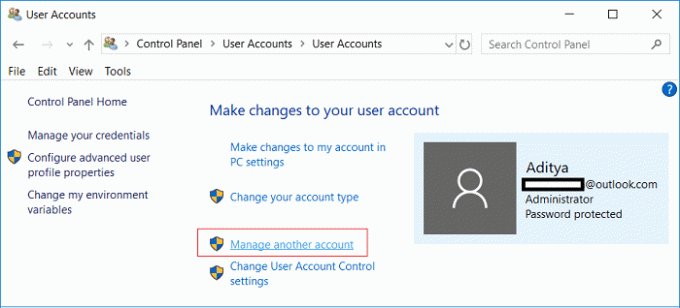
3.ตอนนี้ เลือกบัญชีผู้ใช้ที่คุณต้องการเปลี่ยนรหัสผ่าน

4.คลิกที่ เปลี่ยนรหัสผ่าน ในหน้าจอถัดไป
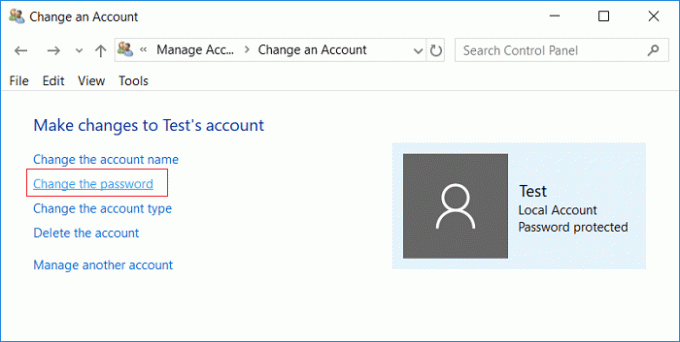
5.พิมพ์รหัสผ่านใหม่ ป้อนรหัสผ่านใหม่อีกครั้ง ตั้งคำใบ้รหัสผ่าน จากนั้นคลิก เปลี่ยนรหัสผ่าน.
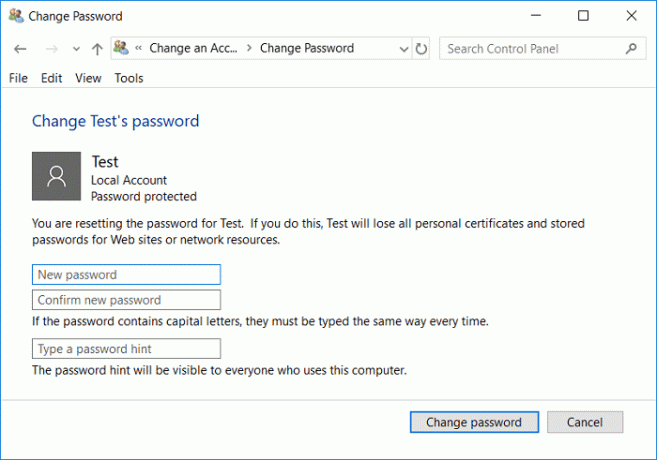
6.คลิกที่ ปุ่มเริ่ม จากนั้นคลิกที่ ไอคอนพลังงาน แล้วเลือก ปิดตัวเลือก
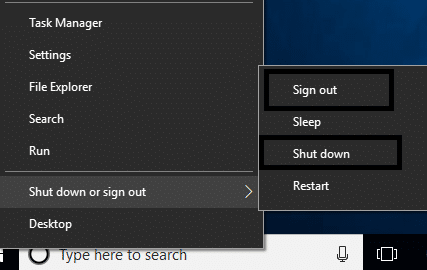
7.เมื่อพีซีรีสตาร์ท คุณต้อง เข้าสู่ระบบบัญชี ที่คุณประสบปัญหาโดยใช้ปุ่ม เปลี่ยนรหัสผ่าน
นี้หวังว่าจะแก้ไข เราไม่สามารถลงชื่อเข้าใช้บัญชีของคุณในข้อผิดพลาดใน Windows 10 ถ้าไม่เช่นนั้นให้ทำตามวิธีถัดไป
ยังอาจต้องการอ่าน - วิธีเปลี่ยนรหัสผ่านบัญชีของคุณใน Windows 10
วิธีที่ 4 – สแกนหาไวรัสและมัลแวร์
บางครั้ง อาจเป็นไปได้ว่าไวรัสหรือมัลแวร์บางตัวอาจโจมตีคอมพิวเตอร์ของคุณและทำให้ไฟล์ Windows ของคุณเสียหาย ซึ่งจะทำให้เกิดปัญหาการเข้าสู่ระบบ Windows 10 ดังนั้น โดยการเรียกใช้การสแกนไวรัสหรือมัลแวร์ของทั้งระบบของคุณ คุณจะได้เรียนรู้เกี่ยวกับไวรัสที่เป็นสาเหตุของปัญหาในการเข้าสู่ระบบ และคุณสามารถลบออกได้อย่างง่ายดาย ดังนั้น คุณควรสแกนระบบของคุณด้วยซอฟต์แวร์ป้องกันไวรัสและ กำจัดมัลแวร์หรือไวรัสที่ไม่ต้องการทันที. หากคุณไม่มีซอฟต์แวร์ป้องกันไวรัสของบริษัทอื่น ไม่ต้องกังวล คุณสามารถใช้เครื่องมือสแกนมัลแวร์ใน Windows 10 ที่เรียกว่า Windows Defender
1.เปิด Windows Defender

2.คลิกที่ ส่วนไวรัสและภัยคุกคาม.
3. เลือก ส่วนขั้นสูง และไฮไลต์การสแกน Windows Defender Offline
4.สุดท้าย คลิกที่ ตรวจเดี๋ยวนี้.

5.หลังจากการสแกนเสร็จสิ้น หากพบมัลแวร์หรือไวรัส Windows Defender จะลบออกโดยอัตโนมัติ ‘
6.สุดท้าย รีบูทพีซีของคุณและดูว่าคุณสามารถ แก้ไขไม่สามารถเข้าสู่ระบบ Windows 10 ปัญหา
ที่แนะนำ:
- แป้นพิมพ์แล็ปท็อปทำงานไม่ถูกต้อง [แก้ไขแล้ว]
- แก้ไข Windows 10 จะไม่ดาวน์โหลดหรือติดตั้งการอัปเดต
- วิธีแก้ไขการใช้งาน CPU สูงโดยกระบวนการที่ไม่ได้ใช้งานของระบบ
- แก้ไขการเชื่อมต่อของคุณไม่ใช่ข้อผิดพลาดที่ปลอดภัยบน Firefox
ดังนั้นโดยทำตามวิธีการข้างต้น คุณก็สามารถทำได้ง่ายๆ แก้ไขเราไม่สามารถลงชื่อเข้าใช้บัญชีของคุณได้ ข้อผิดพลาดใน Windows 10. หากปัญหายังคงมีอยู่ โปรดแจ้งให้เราทราบในช่องแสดงความคิดเห็น และฉันจะพยายามหาทางแก้ไขปัญหาของคุณ



